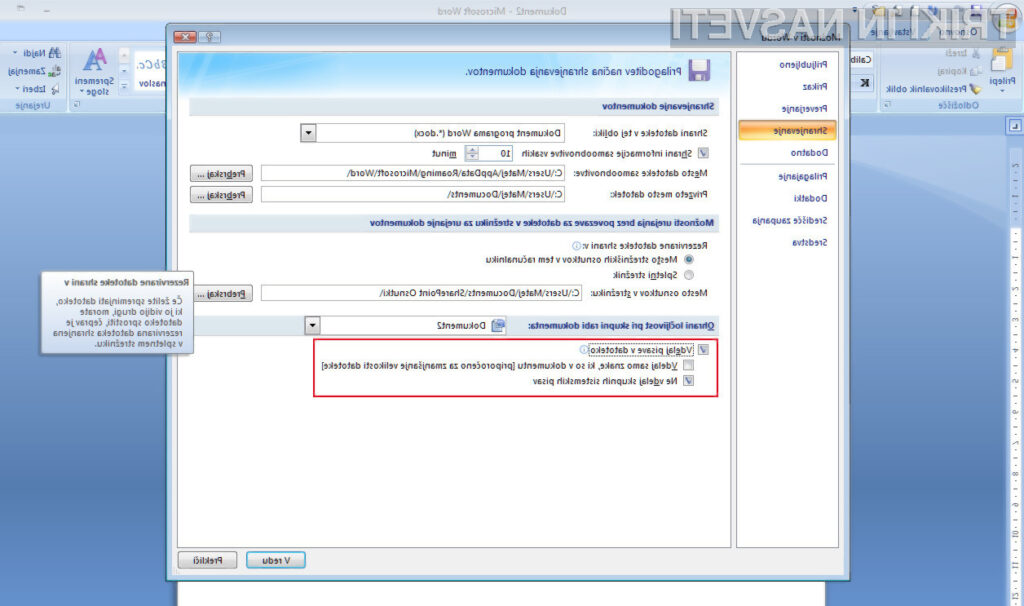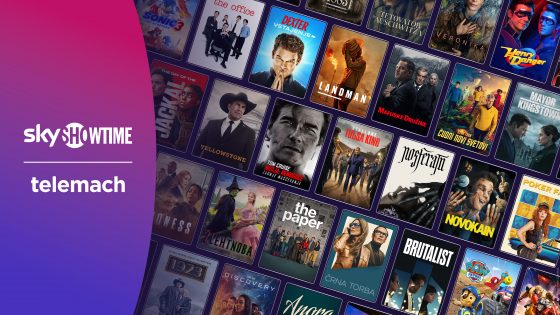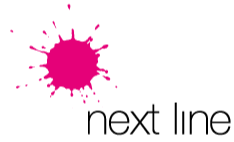Kako dodati novo pisavo v Microsoft Word ali PowerPoint

Če ste eden tistih, ki jim standardne pisave znotraj Microsoftovega Worda ali PowerPointa ne zadostujejo, potem bo sledeči trik kot nalašč za vas. Seveda lahko različne pisave enostavno namestite znotraj operacijskega sistema Windows (te bodo vidne tudi znotraj Worda), a zgodba bo povsem drugačne, ko bo dokument prejela in odprla neka tretja oseba. Takrat vaša priljubljena pisava enostavno (seveda če dotična osebna nima nameščene enake pisave) ne bo vidna in bo enostavno zamenjana s privzeto pisavo. Odsotnost določene pisave lahko privede do popolne zmešnjave pri postavitvi vsebine v določenem dokumentu. Nekdo bi ob tem pomislil, da gre celo za kakšno potegavščino. Če bi še vedno radi uporabili kakšno izmed vaših priljubljenih pisav in dokument delili z vašimi prijatelji ali sodelavci, potem lahko brez težav določeno pisavo vgradite v sam dokument. Če še ne veste kako, potem sledite našim navodilom.
1. korak: odprite nov dokument in kliknite na Officov gumb, nato izberite zavihek Wordove možnosti.
2. korak: v novem pogovornem oknu izberite razdelek Shranjevanje. Izberite opcijo Vdelaj pisave v datoteko (ang. embed).
Ko boste vgradili določeno pisavo v dokument, bo ta vidna tudi ostalim osebam, torej tistim, ki pisave nimajo nameščene na svojem računalniku. Da bi zmanjšali velikost datoteke, lahko uporabite samo simbole, ki ste jih uporabili v dokumentu (“Vdelaj samo znake, ki so v dokumentu”). Priporočamo vam tudi, da obkljukate opcijo “Ne vdelaj skupnih sistemskih pisav”, kot je moč videti na priloženi sliki. Pri integraciji pisav v sam dokument imejte v mislih, da se bo velikost datoteke povečala skladno z velikostjo pisave. Podprte so zgolj TrueType in OpenType pisave.
Prijavi napako v članku